| ナビゲーションリンクをスキップ | |
| 印刷ビューの終了 | |

|
Sun Blade X3-2B (旧 Sun Blade X6270 M3) サービスマニュアル |
始める前に
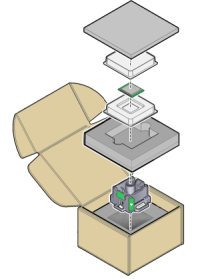
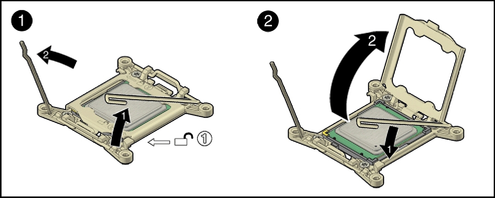
プロセッサの隅にある三角がプロセッサ取り外し/交換ツールの側面にある三角と位置合わせされていることを確認します [2]。
クリック音はプロセッサが所定の位置に固定されたことを示します。
プロセッサをプロセッサソケット 0 または 1 上で慎重に位置合わせします。プロセッサの側面のノッチが、ソケットの切り欠けに合うように位置合わせしてください。
プロセッサソケット内でツールを適切に位置合わせするには、ツールの側面にある緑色の三角がサーバーの正面を向き、プロセッサソケットの左端 (サーバーを正面から見て) の上に来るまでツールを回転させ、ツールをプロセッサソケット内へ下げます。
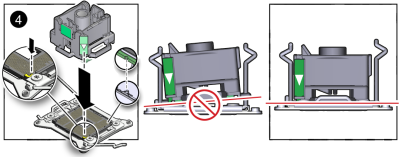
 | 注意 - コンポーネントが損傷します。プロセッサを下に押し込まないでください。下方に過度の圧力を加えると、プロセッサまたはマザーボードに修理不能な損傷が発生する可能性があります。ソケットにプロセッサを無理に押し込まないでください。下方に過度の圧力を加えると、ソケットピンが破損する可能性があります。 |
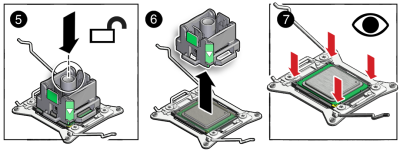
空の挿入/取り外しツールをマザーボードから持ち上げます。
適切に位置合わせされている場合、プロセッサはプロセッサソケット内に水平に設置され、横方向にほとんど動かなくなります。
この操作により、ソケット内のプロセッサが固定されます。
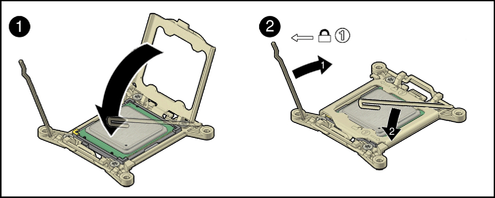
次の手順